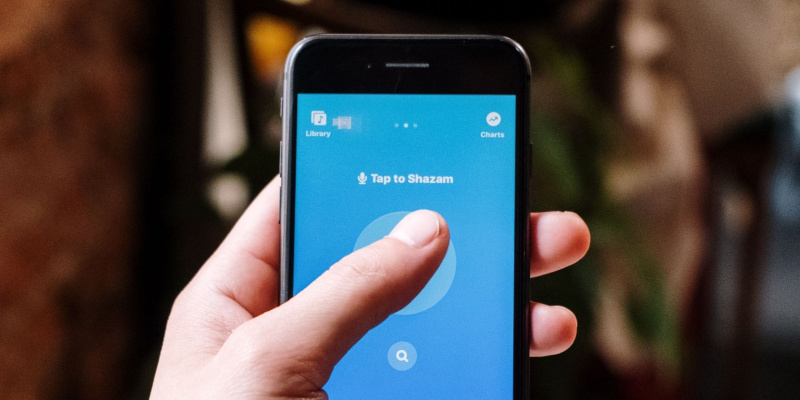Hãy tưởng tượng điều này: bạn đang nghe nhạc trên radio hoặc trong một cửa hàng mà không bận tâm đến nó cho đến khi bạn nhận ra bài hát đang phát khá hay. Bạn lấy điện thoại ra để thử Shazam, nhưng đã quá muộn - bạn đã bắt được nó ngay trước khi nó kết thúc. Nghe có vẻ quen?
Nó xảy ra quá thường xuyên, nhưng nó không nhất thiết phải như vậy. Bạn có thể thiết lập Shazam để tự động tìm một bài hát đang phát xung quanh bạn một cách tự động. Tính năng này được gọi là Auto Shazam và bạn có thể sử dụng nó trên điện thoại thông minh và ứng dụng dành cho máy tính để bàn.
LÀM VIDEO TRONG NGÀY
Auto Shazam là gì?
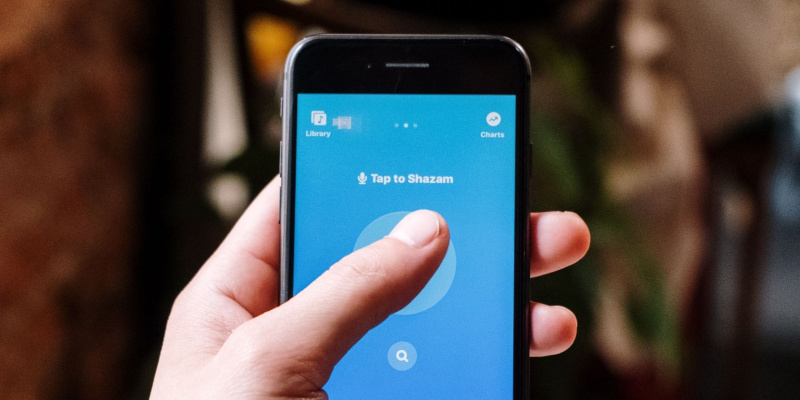
Tất cả chúng ta đều biết Shazam hoạt động như thế nào, vậy Auto Shazam là gì? Auto Shazam là một tính năng của Shazam mà khi bạn bật nó lên, nó sẽ tự động nhận dạng âm nhạc đang phát xung quanh bạn.
Nó rất hữu ích khi bạn tham gia một sự kiện âm nhạc hoặc tán gẫu với bạn bè trong khi nghe nhạc. Bạn có thể chỉ cần bật Auto Shazam để tránh phải tìm điện thoại trong túi và bật nhạc Shazam theo cách thủ công mỗi khi bạn nghe thấy thứ gì đó mình thích.
Chỉ cần lưu ý rằng điều này có nghĩa là Shazam sẽ chạy trong nền, vì vậy hãy đảm bảo bạn có đủ thời lượng pin hoặc bộ sạc gần đó.
cách xem tin nhắn facebook đã xóa
Mặc dù nó rất phổ biến, nhưng Shazam không phải là ứng dụng duy nhất có thể xác định âm nhạc đang phát gần bạn. Có khác ứng dụng nhận dạng âm nhạc để tìm bài hát . Auto Shazam chắc chắn là một trong những tính năng nổi bật của nó. Những người khác bao gồm khả năng nghe các bài hát Shazam của bạn trên Apple Music và Spotify.
Cách sử dụng Auto Shazam trên thiết bị di động
Bây giờ chúng ta đã biết Auto Shazam là gì, hãy cùng tìm hiểu cách thức hoạt động của nó. Tuy nhiên, nó khá đơn giản — bạn chỉ cần thiết lập nó và ứng dụng sẽ thực hiện phần còn lại. Có hai cách để làm điều này. Nếu bạn có iPhone, bạn có thể làm điều đó từ Màn hình chính của mình. Hoặc, bạn có thể bật Auto Shazam trực tiếp trong ứng dụng.
Cách bật Auto Shazam từ Màn hình chính của iPhone
- Trên điện thoại của bạn, chạm và giữ ứng dụng Shazam trong ngăn ứng dụng.
- Vỗ nhẹ Auto Shazam trên danh sách bật lên. Hành động này sẽ mở ứng dụng Shazam với tính năng Auto Shazam được bật.
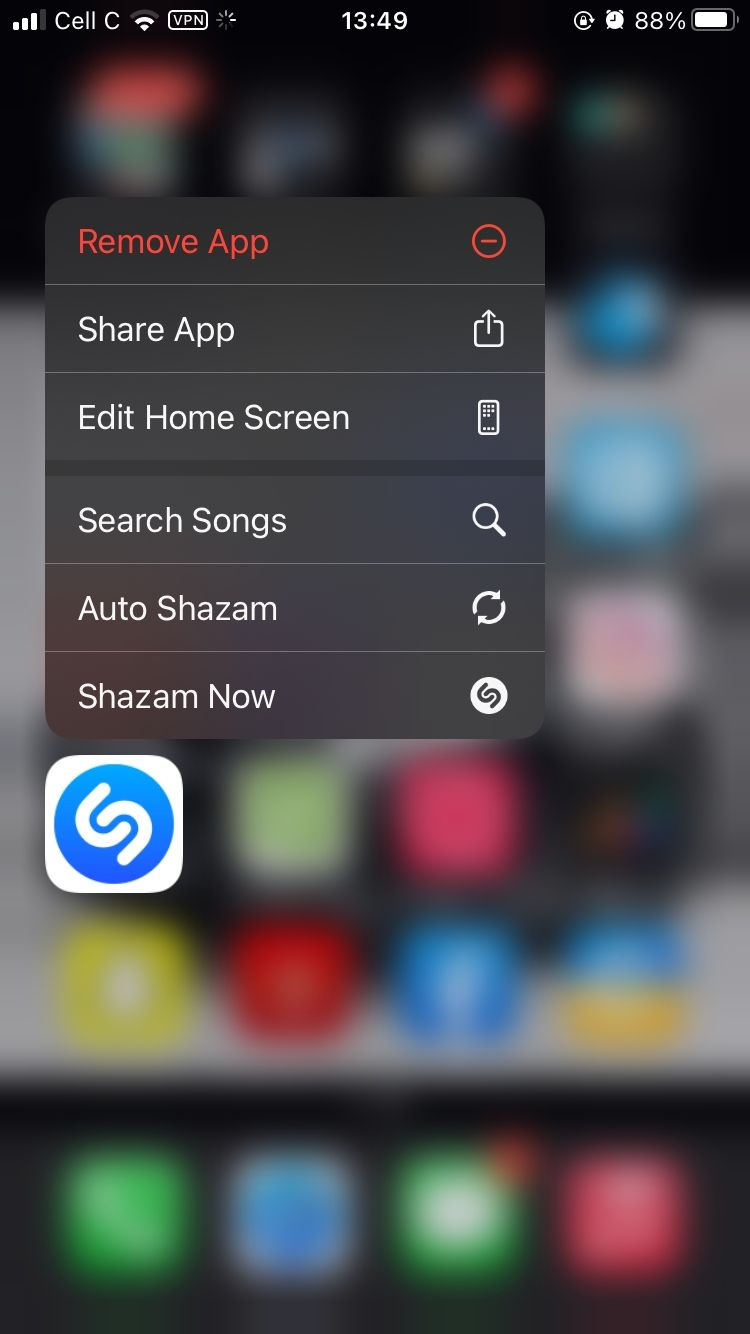
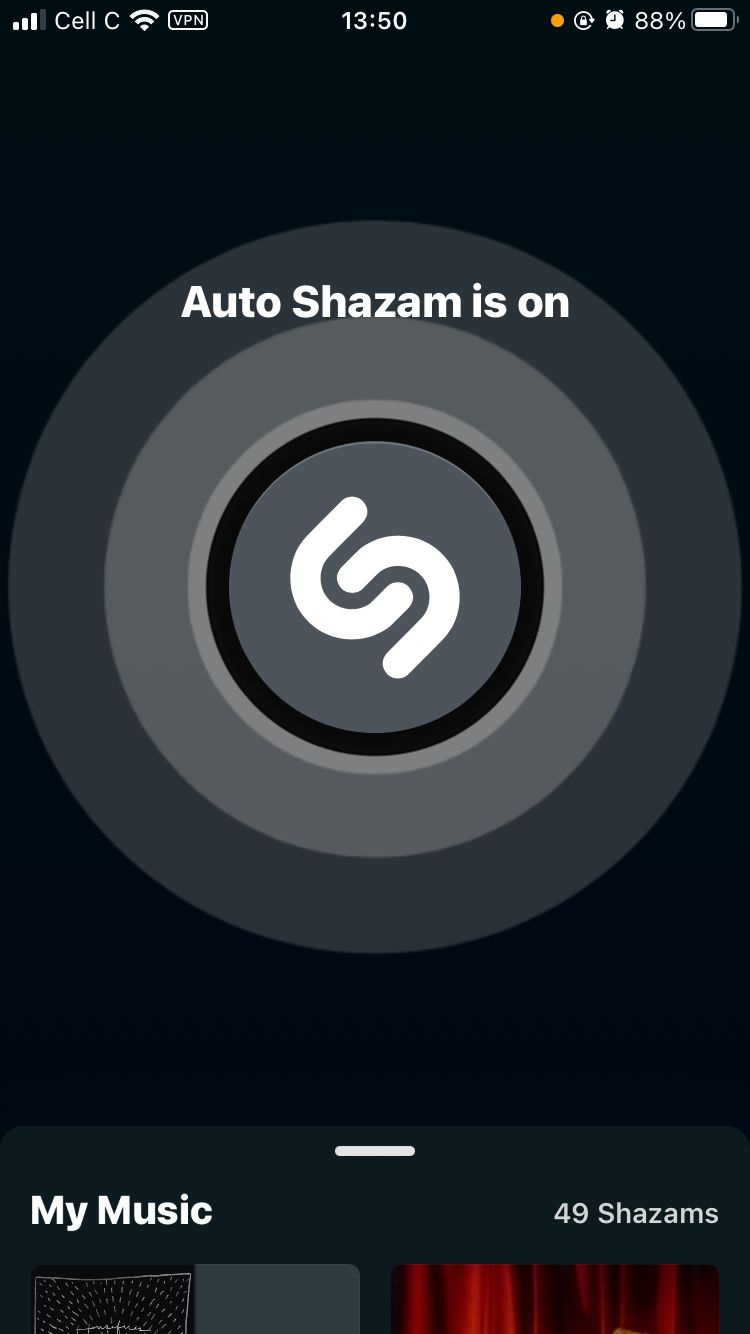
Cách bật Auto Shazam trong ứng dụng
- Mở ứng dụng Shazam.
- Nhấn và giữ Shazam trên màn hình.
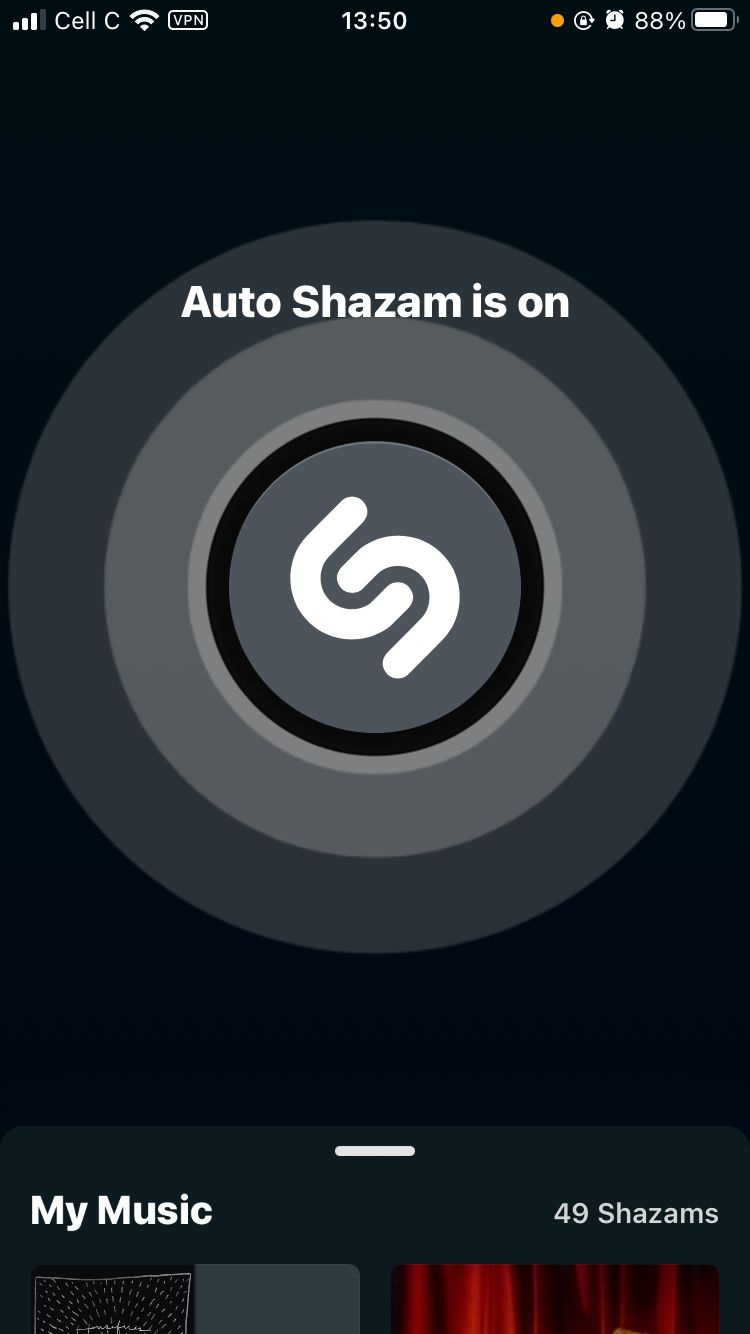
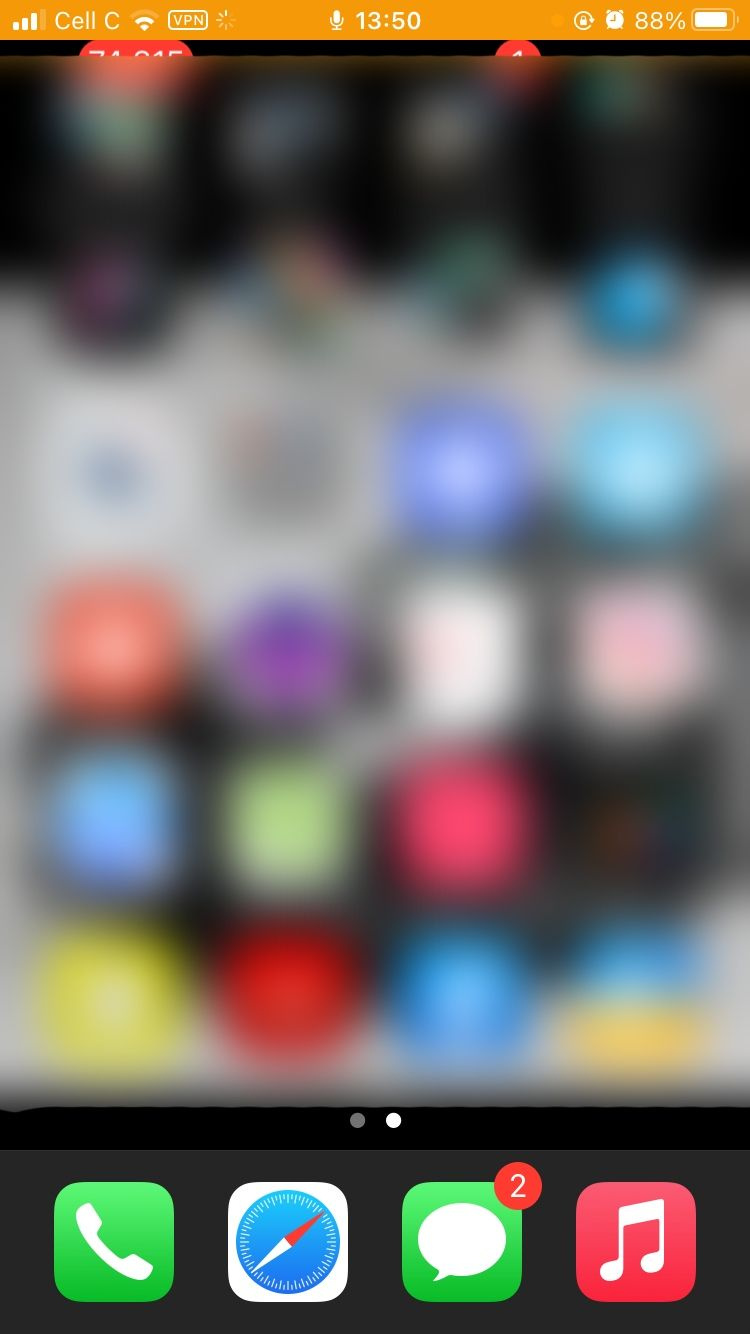
Để tắt Auto Shazam, chỉ cần mở ứng dụng Shazam và nhấn vào Shazam cái nút.
cách tìm người trên snapchat
Để xem các bài hát mà Auto Shazam phát hiện, hãy mở ứng dụng Shazam và chuyển đến vuốt lên màn hình của bạn (nếu bạn đang sử dụng iPhone) hoặc nhấn Thư viện (nếu bạn đang sử dụng Android) và xem dưới Shazams gần đây . Auto Shazams của bạn sẽ được nhóm theo ngày và có Auto Shazam nhãn mác.
Cách sử dụng Auto Shazam trên máy tính để bàn
Giống như nền tảng web, ứng dụng dành cho máy tính để bàn của Shazam có thể không được sử dụng thường xuyên như ứng dụng dành cho thiết bị di động. Và vì những lý do rõ ràng — việc Shazam một bài hát trên điện thoại của bạn sẽ nhanh hơn và dễ dàng hơn.
Và ngay cả khi máy tính của bạn đã được mở, việc điều hướng đến ứng dụng sẽ mất quá nhiều lần nhấp. Bài hát có thể đã phát xong vào thời điểm bạn phát hành nó.
Phải nói rằng, nếu bạn rơi vào tình huống cần sử dụng Auto Shazam trên máy tính của mình, đây là cách thực hiện:
- Mở Shazam trên máy tính của bạn.
- Bấm đúp vào Shazam nút Auto Shazam.
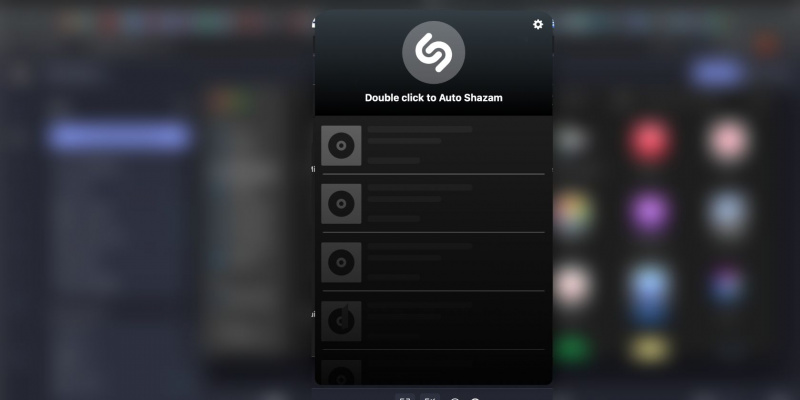
Bạn có thể tắt Auto Shazam bằng cách nhấp vào Shazam một lần nữa. Xin lưu ý rằng nền tảng web của Shazam không có tính năng Auto Shazam.
Tự động khám phá bài hát với Auto Shazam
Shazam vốn đã dễ sử dụng, nhưng Auto Shazam còn giúp khám phá âm nhạc dễ dàng và thuận tiện hơn. Nó tìm thấy các bài hát đúng giờ, vì vậy bạn không phải chạy đua với đồng hồ để Shazam chúng trước khi chúng kết thúc.
Sử dụng Auto Shazam khi nghe một danh sách phát và chỉ cần tắt nó khi bạn hoàn tất để tránh tiêu hao pin và tìm thấy những bài hát mà bạn không quan tâm.